本教程使用的是Adobe Illustrator CS6版本制作,当然,同样适用于Adobe Illustrator的其他版本,可以使用在ai,eps等任何Adobe Illustrator能够打开的文件上,比教程以ai文件转jpg为例。
 Illustratorpdfjpgpng.rar
(586.6 KB, 下载次数: 2)
Illustratorpdfjpgpng.rar
(586.6 KB, 下载次数: 2)
尽管Illustrator内置导出来jpg、png等格式的作用,但Illustrator内置的思维导图作用可修改的地区太少。因此这儿建议大剑用这一AI批量导出pdf/jpg/png/svg脚本,除开批量导出jpg、png,还能够批量导出SVG和PDF。尤其是导出来PDF作用,可以设定按你自己的PDF预设批量导出PDF。
【安裝表明】
1、缓解压力有有2个版本的脚本,各自可用低版本(CS6已测)和高版本(AI2021已测)
2、把artboard_exporter.jsx文档拷贝到\AdobeIllustratorXX\Presets(一部分版本很有可能表明为预设)\zh_CN\脚本文件夹名称中;
3、再开AIAPP,随后在AI菜单栏文档脚本下可以看见你刚刚装进去的脚本文件夹名称,运作就可以。
[url=]
 [/url]
[/url]
[url=]
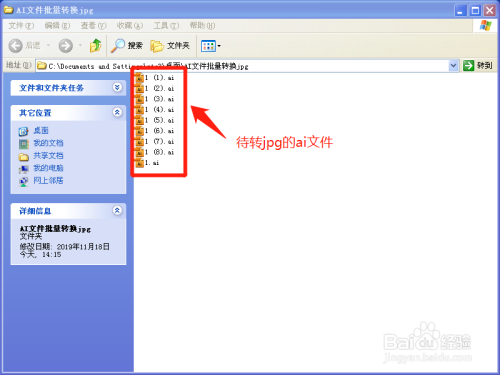 [/url]
[/url]
工具/原料- 电脑一部
- Adobe Illustrator cs6(任意版本)
方法/步骤一:创建动作组
方法/步骤二:ai批量转换jpg
在动作面板中右上角点击一下向下由三角形和四横组合成的图标,在跳出来的动作选项中,选择【批量处理】。如下图所示:
[url=]
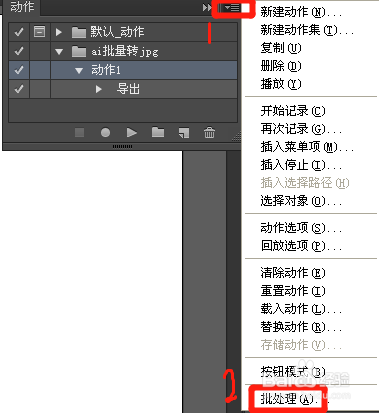 [/url]
[/url]
然后在【批量处理】的窗口中,做出相应的设置,如源文件夹路径及转换后所保存的路径(目标文件夹)等设置,最后点击【确定】,那么批量操作就开始了,如下图所示:
[url=]
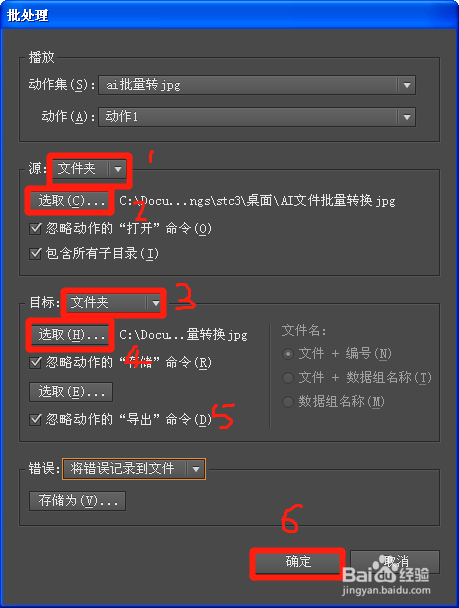 [/url]
[/url]
最后批量转成jpg图片ok,如图所示:
[url=]
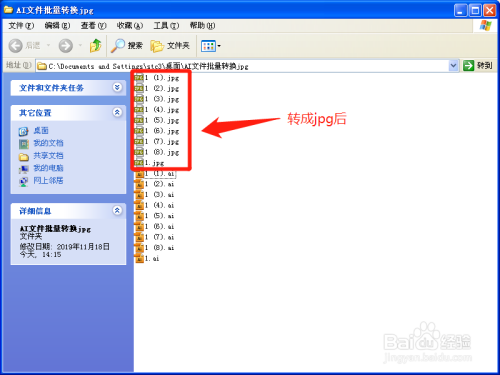 [/url]
[/url]
END
备注:
如果正常,他会不断的执行超过,一直把你要转的那个文件夹里面所有的ai文件转换成jpg图片为止;
有时候会弹出版本提示,或者字体提示等其他提示,你点击【确定】或是【忽略】就可以了。如图所示:
[url=]
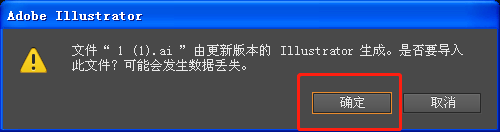 [/url]
[/url]
若是遇到提示错误的,那么执行结束后在进行一遍检查,看哪个文件出问题了,再对该文件进行单独转换即可。
[url=]
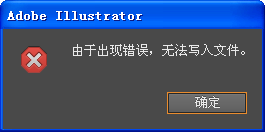 [/url]
[/url]
END
注意事项- 转换过程中需要留意一些常规的报错,以免错过文件的缺失;
- 欢迎有好建议的亲给予更好的帮助;
- 个人经验,不足之处还望谅解!
|